Руководство. Добавление ресурсов OPC UA в кластер операций Интернета вещей Azure
В этом руководстве вы вручную добавите ресурсы OPC UA в кластер операций Интернета вещей Azure. Эти ресурсы публикуют сообщения в брокере MQTT в кластере операций Интернета вещей Azure. Как правило, пользователь OT выполняет эти действия.
Ресурс — это физическое устройство или логическая сущность, представляющая устройство, компьютер, систему или процесс. Например, физический ресурс может быть насосом, двигателем, танком или производственной линией. Логический ресурс, который вы определяете, может иметь свойства, потоковую телеметрию или создавать события.
Серверы OPC UA — это программные приложения, взаимодействующие с ресурсами. Теги OPC UA — это точки данных, предоставляемые серверами OPC UA. Теги OPC UA могут предоставлять данные в режиме реального времени или исторические данные о состоянии, производительности, качестве или условии активов.
В этом руководстве вы используете веб-интерфейс веб-интерфейса операций для создания ресурсов. Вы также можете использовать Azure CLI для выполнения некоторых из этих задач.
Необходимые компоненты
Экземпляр операций Интернета вещей Azure, развернутых в кластере Kubernetes. Чтобы создать экземпляр, используйте одно из следующих действий для развертывания операций Интернета вещей Azure.
- Краткое руководство. Запуск операций Интернета вещей Azure в GitHub Codespaces с K3s предоставляет простые инструкции по развертыванию экземпляра Операций Интернета вещей Azure, который можно использовать для учебников.
- Общие сведения о развертывании содержат подробные инструкции по развертыванию экземпляра Операций Интернета вещей Azure в Windows с помощью Служба Azure Kubernetes Edge Essentials или Ubuntu с помощью K3s.
Чтобы войти в веб-интерфейс взаимодействия с операциями, требуется учетная запись идентификатора Microsoft Entra с по крайней мере разрешениями участника для группы ресурсов, содержащей экземпляр Kubernetes — Экземпляр Azure Arc . Дополнительные сведения см. в статье о веб-интерфейсе операций.
Если иное не указано, можно запустить команды консоли в этом руководстве в среде Bash или PowerShell.
Какая проблема будет решена?
Данные, предоставляемые серверами OPC UA, могут иметь сложную структуру и могут быть трудно понять. Операции Интернета вещей Azure позволяют моделировать ресурсы OPC UA в виде тегов, событий и свойств. Это моделирование упрощает понимание данных и его использование в подчиненных процессах, таких как брокер MQTT и потоки данных.
Развертывание симулятора OPC PLC
В этом руководстве используется симулятор OPC PLC для создания примеров данных. Чтобы развернуть симулятор OPC PLC, выполните следующую команду:
kubectl apply -f https://raw.githubusercontent.com/Azure-Samples/explore-iot-operations/main/samples/quickstarts/opc-plc-deployment.yaml
В следующем фрагменте кода показан примененный ФАЙЛ YAML:
apiVersion: apps/v1
kind: Deployment
metadata:
name: opc-plc-000000
namespace: azure-iot-operations
labels:
app.kubernetes.io/component: opcplc-000000
spec:
replicas: 1
selector:
matchLabels:
app.kubernetes.io/component: opcplc-000000
template:
metadata:
labels:
app.kubernetes.io/component: opcplc-000000
spec:
containers:
- name: opc-plc
image: mcr.microsoft.com/iotedge/opc-plc:latest
args:
- "--ph=opcplc-000000"
- "--cdn=opcplc-000000"
- "--ut"
- "--sn=25"
- "--sr=10"
- "--fn=2000"
- "--veryfastrate=1000"
- "--gn=5"
- "--pn=50000"
- "--maxsessioncount=100"
- "--maxsubscriptioncount=100"
- "--maxqueuedrequestcount=2000"
- "--ses"
- "--alm"
- "--at=FlatDirectory"
- "--drurs"
- "--ll-debug"
- "--nodesfile"
- "/app/config/nodesfile.json"
ports:
- containerPort: 50000
volumeMounts:
- name: opc-plc-default-application-cert
mountPath: /app/pki/own
- name: opc-plc-trust-list
mountPath: /app/pki/trusted
- name: config-volume
mountPath: /app/config
volumes:
- name: opc-plc-default-application-cert
secret:
secretName: opc-plc-default-application-cert
- name: opc-plc-trust-list
secret:
secretName: opc-plc-trust-list
- name: config-volume
configMap:
name: opc-plc-config
serviceAccountName: opcplc-000000-service-account
---
apiVersion: v1
kind: ConfigMap
metadata:
name: opc-plc-config
namespace: azure-iot-operations
labels:
app.kubernetes.io/component: opcplc-000000
data:
nodesfile.json: |
{
"Folder": "MyTelemetry",
"NodeList": [
{
"NodeId": "ns=3;s=FastUInt100",
"Name": "Fryer Temperature",
"DataType": "Double",
"ValueRank": -1,
"AccessLevel": "CurrentReadOrWrite",
"Description": "Fryer Temperature with spikes",
"Anomaly": "Spike",
"MinValue": 150.0,
"MaxValue": 200.0
}
]
}
---
apiVersion: v1
kind: Service
metadata:
name: opcplc-000000
namespace: azure-iot-operations
labels:
app.kubernetes.io/component: opcplc-000000
spec:
type: ClusterIP
selector:
app.kubernetes.io/component: opcplc-000000
ports:
- port: 50000
protocol: TCP
targetPort: 50000
---
apiVersion: cert-manager.io/v1
kind: Issuer
metadata:
name: opc-plc-self-signed-issuer
namespace: azure-iot-operations
labels:
app.kubernetes.io/component: opcplc-000000
spec:
selfSigned: {}
---
apiVersion: cert-manager.io/v1
kind: Certificate
metadata:
name: opc-plc-default-application-cert
namespace: azure-iot-operations
labels:
app.kubernetes.io/component: opcplc-000000
spec:
secretName: opc-plc-default-application-cert
duration: 2160h # 90d
renewBefore: 360h # 15d
issuerRef:
name: opc-plc-self-signed-issuer
kind: Issuer
commonName: OpcPlc
dnsNames:
- opcplc-000000
- opcplc-000000.azure-iot-operations.svc.cluster.local
- opcplc-000000.azure-iot-operations
uris:
- urn:OpcPlc:opcplc-000000
usages:
- digital signature
- key encipherment
- data encipherment
- server auth
- client auth
privateKey:
algorithm: RSA
size: 2048
encodeUsagesInRequest: true
isCA: false
---
apiVersion: v1
kind: Secret
metadata:
name: opc-plc-trust-list
namespace: azure-iot-operations
labels:
app.kubernetes.io/component: opcplc-000000
data: {}
---
apiVersion: batch/v1
kind: Job
metadata:
name: opcplc-000000-execute-mutual-trust
namespace: azure-iot-operations
labels:
app.kubernetes.io/component: opcplc-000000
spec:
backoffLimit: 1
template:
spec:
containers:
- name: kubectl
image: mcr.microsoft.com/oss/kubernetes/kubectl:v1.27.1
imagePullPolicy: Always
command: ["/bin/sh"]
args: ["/scripts/execute-commands.sh"]
volumeMounts:
- name: scripts
mountPath: /scripts
readOnly: true
restartPolicy: Never
serviceAccountName: opcplc-000000-service-account
volumes:
- name: scripts
configMap:
name: opcplc-000000-execute-commands-script
---
apiVersion: v1
kind: ConfigMap
metadata:
name: opcplc-000000-execute-commands-script
namespace: azure-iot-operations
labels:
app.kubernetes.io/component: opcplc-000000
data:
execute-commands.sh: |
#!/bin/sh
# wait 20 seconds for the resources to be created
sleep 20
# Extract the OPC UA connector application instance certificate and add it to the OPC PLC trust list
cert=$(kubectl -n azure-iot-operations get secret aio-opc-opcuabroker-default-application-cert -o jsonpath='{.data.tls\.crt}' | base64 -d)
data=$(kubectl create secret generic temp --from-literal=opcuabroker.crt="$cert" --dry-run=client -o jsonpath='{.data}')
kubectl patch secret opc-plc-trust-list -n azure-iot-operations -p "{\"data\": $data}"
# Extract the OPC PLC application instance certificate and add it to the OPC UA connector trust list
cert=$(kubectl -n azure-iot-operations get secret opc-plc-default-application-cert -o jsonpath='{.data.tls\.crt}' | base64 -d)
data=$(kubectl create secret generic temp --from-literal=opcplc-000000.crt="$cert" --dry-run=client -o jsonpath='{.data}')
kubectl patch secret aio-opc-ua-broker-trust-list -n azure-iot-operations -p "{\"data\": $data}"
---
apiVersion: v1
kind: ServiceAccount
metadata:
name: opcplc-000000-service-account
namespace: azure-iot-operations
labels:
app.kubernetes.io/component: opcplc-000000
---
apiVersion: rbac.authorization.k8s.io/v1
kind: Role
metadata:
name: opc-plc-000000-secret-access-role
namespace: azure-iot-operations
rules:
- apiGroups: [""]
resources: ["secrets"]
verbs: ["get", "patch"]
---
apiVersion: rbac.authorization.k8s.io/v1
kind: RoleBinding
metadata:
name: opc-plc-000000-secret-access-rolebinding
namespace: azure-iot-operations
subjects:
- kind: ServiceAccount
name: opcplc-000000-service-account
namespace: azure-iot-operations
roleRef:
kind: Role
name: opc-plc-000000-secret-access-role
apiGroup: rbac.authorization.k8s.io
Внимание
Эта конфигурация не безопасна. Не используйте эту конфигурацию в рабочей среде.
Вход в интерфейс операций
Чтобы создать конечные точки активов, ресурсы и подписаться на теги и события OPC UA, используйте интерфейс операций.
Перейдите к работе в браузере и войдите с помощью учетных данных идентификатора Microsoft Entra.
Выбор сайта
Сайт — это семейство экземпляров Операций Интернета вещей Azure. Сайты обычно группировать экземпляры по физическому расположению и упрощают поиск и управление ресурсами пользователями OT. ИТ-администратор создает сайты и назначает им экземпляры операций Интернета вещей Azure. Так как вы работаете с новым развертыванием, еще нет сайтов. Кластер, созданный ранее, можно найти, выбрав "Просмотреть неподписанные экземпляры". В интерфейсе операций экземпляр представляет кластер, в котором развернуты операции Интернета вещей Azure.
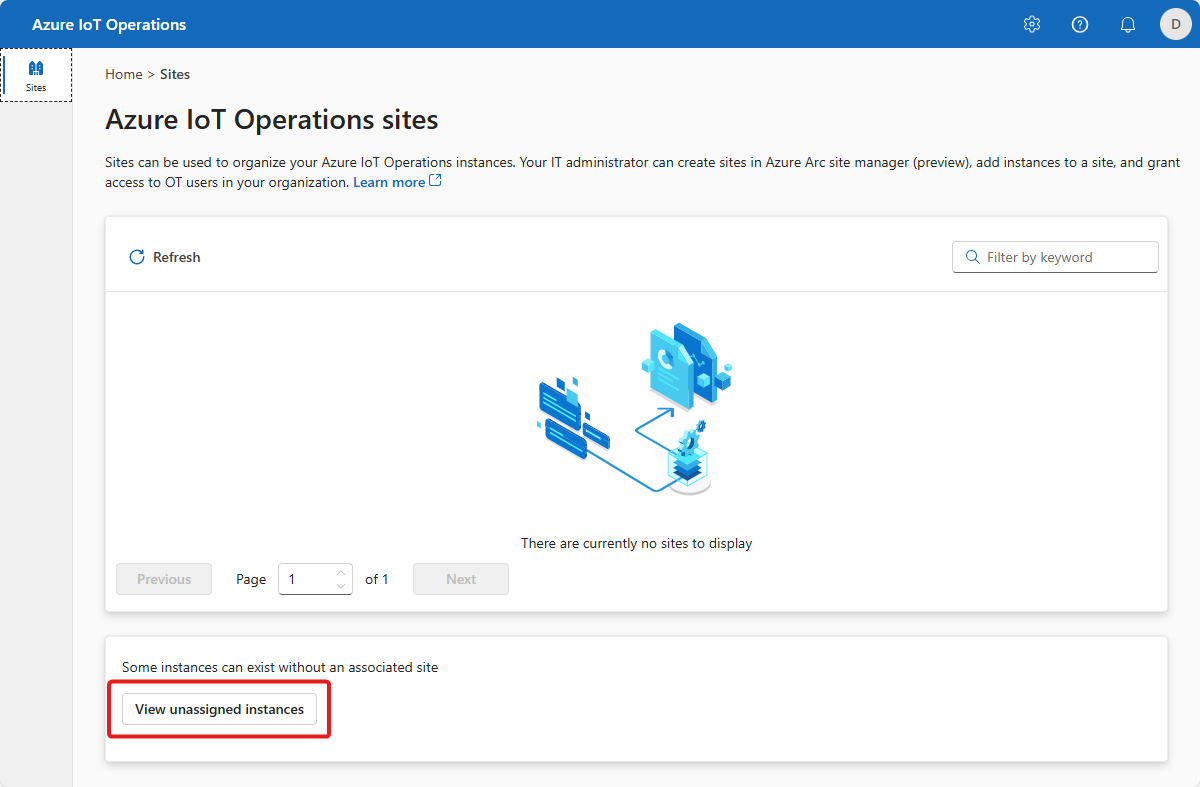
Выбор экземпляра
Выберите экземпляр, в котором вы развернули операции Интернета вещей Azure в предыдущем руководстве:
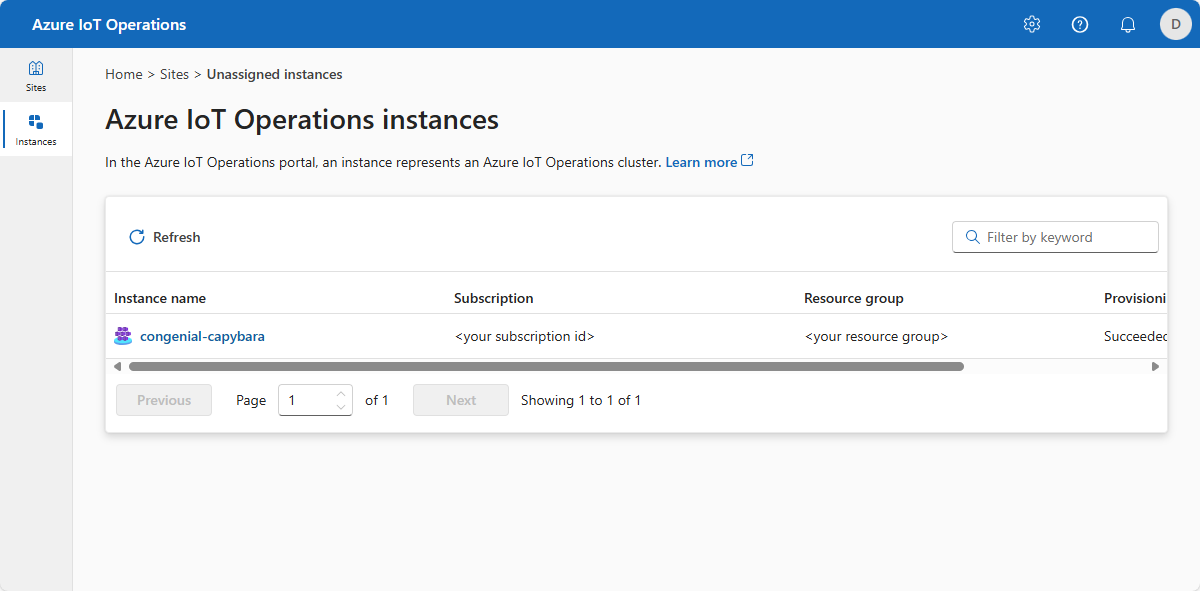
Совет
Если вы не видите никаких экземпляров, возможно, вы не будете в правильном клиенте Идентификатора Microsoft Entra. Вы можете изменить клиент в правом верхнем меню в интерфейсе операций.
Добавление конечной точки ресурса
При развертывании Операций Интернета вещей Azure в предыдущей статье вы включили встроенный симулятор OPC PLC. На этом шаге вы добавите конечную точку ресурса, которая позволяет подключаться к симулятору OPC PLC.
Чтобы добавить конечную точку ресурса, выполните приведенные действия.
Выберите конечные точки ресурса и создайте конечную точку ресурса:
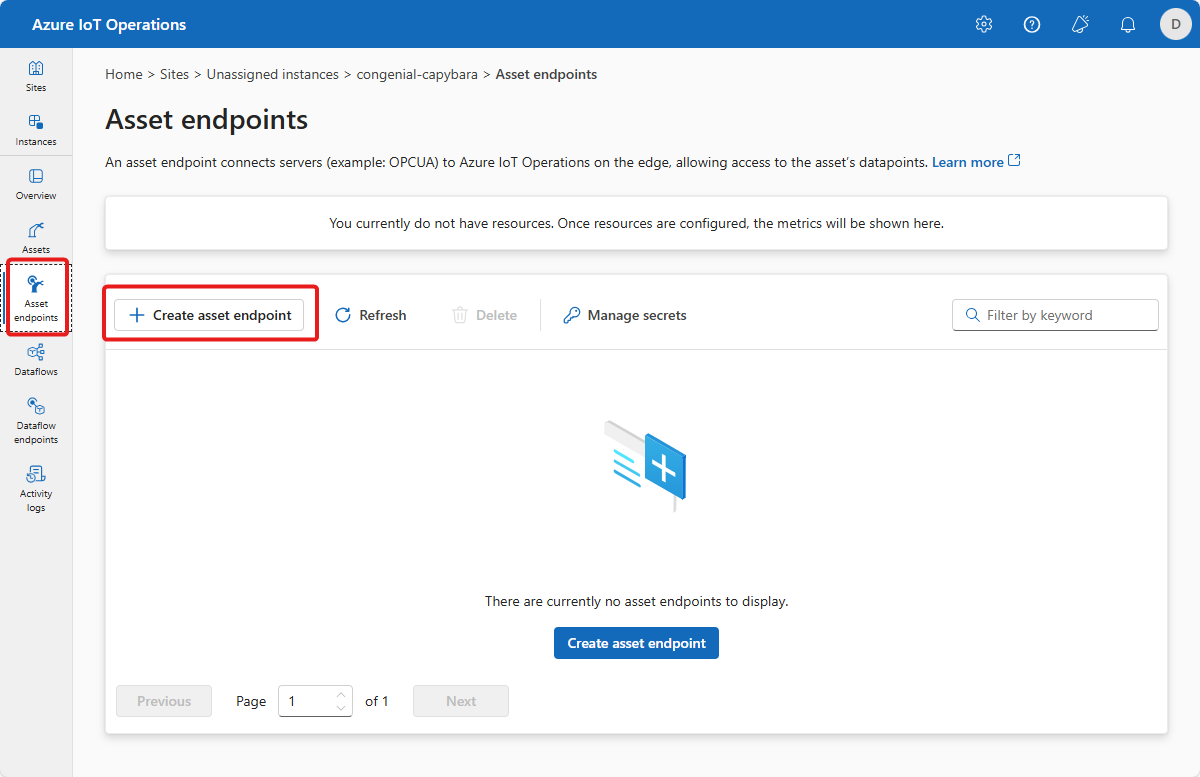
Введите следующие сведения о конечной точке:
Поле значение Имя конечной точки ресурса opc-ua-connector-0URL-адрес сервера OPC UA opc.tcp://opcplc-000000:50000Режим проверки подлинности пользователя AnonymousЧтобы сохранить определение, нажмите кнопку "Создать".
Эта конфигурация развертывает новую конечную точку ресурса, вызываемую
opc-ua-connector-0в кластере. Вы можете использоватьkubectlдля просмотра конечных точек ресурса:kubectl get assetendpointprofile -n azure-iot-operations
Управление ресурсами
После выбора экземпляра в операциях вы увидите доступный список ресурсов на странице "Активы ". Если еще нет ресурсов, этот список пуст:
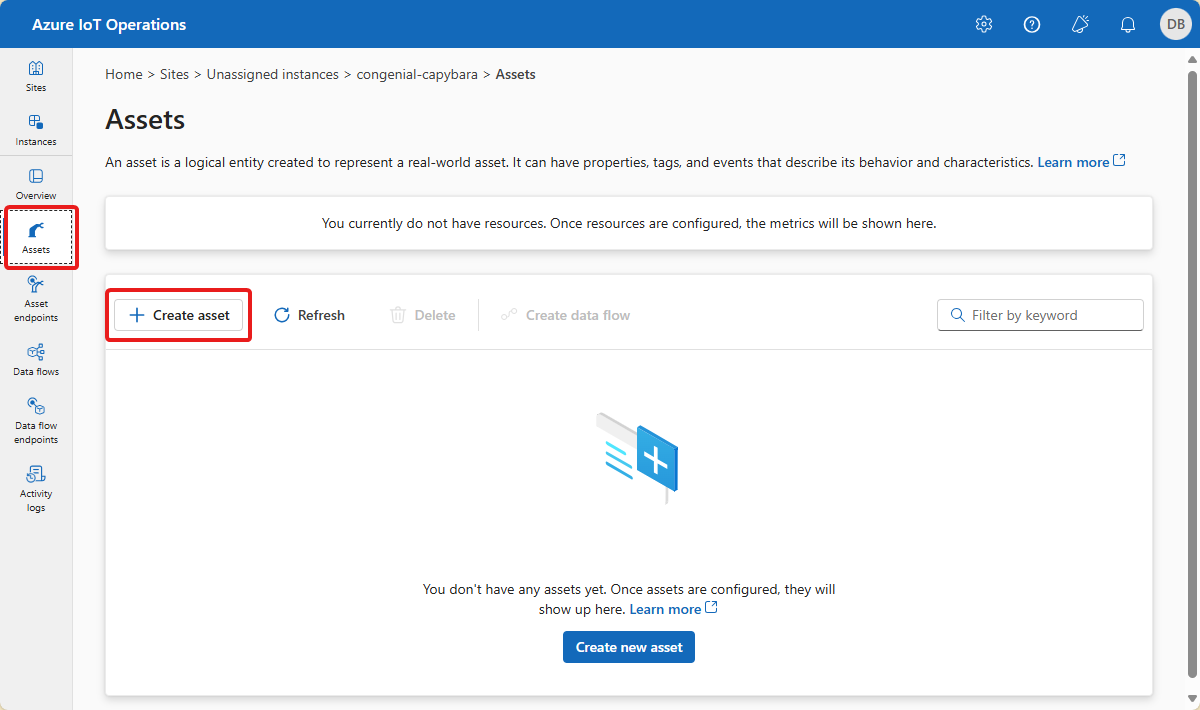
Создание актива
Чтобы создать ресурс, нажмите кнопку "Создать ресурс". Затем введите следующие сведения о ресурсах:
| Поле | значение |
|---|---|
| Конечная точка ресурса | opc-ua-connector-0 |
| Имя ресурса | thermostat |
| Description | A simulated thermostat asset |
| Раздел MQTT по умолчанию | azure-iot-operations/data/thermostat |
Удалите существующие настраиваемые свойства и добавьте следующие настраиваемые свойства. Будьте осторожны, чтобы использовать точные имена свойств, так как шаблон Power BI в последующих запросах руководства для них:
| Имя свойства | Сведения о свойстве |
|---|---|
| batch | 102 |
| клиент | Contoso |
| оборудование | Бойлер |
| isSpare | true |
| расположение | Seattle |
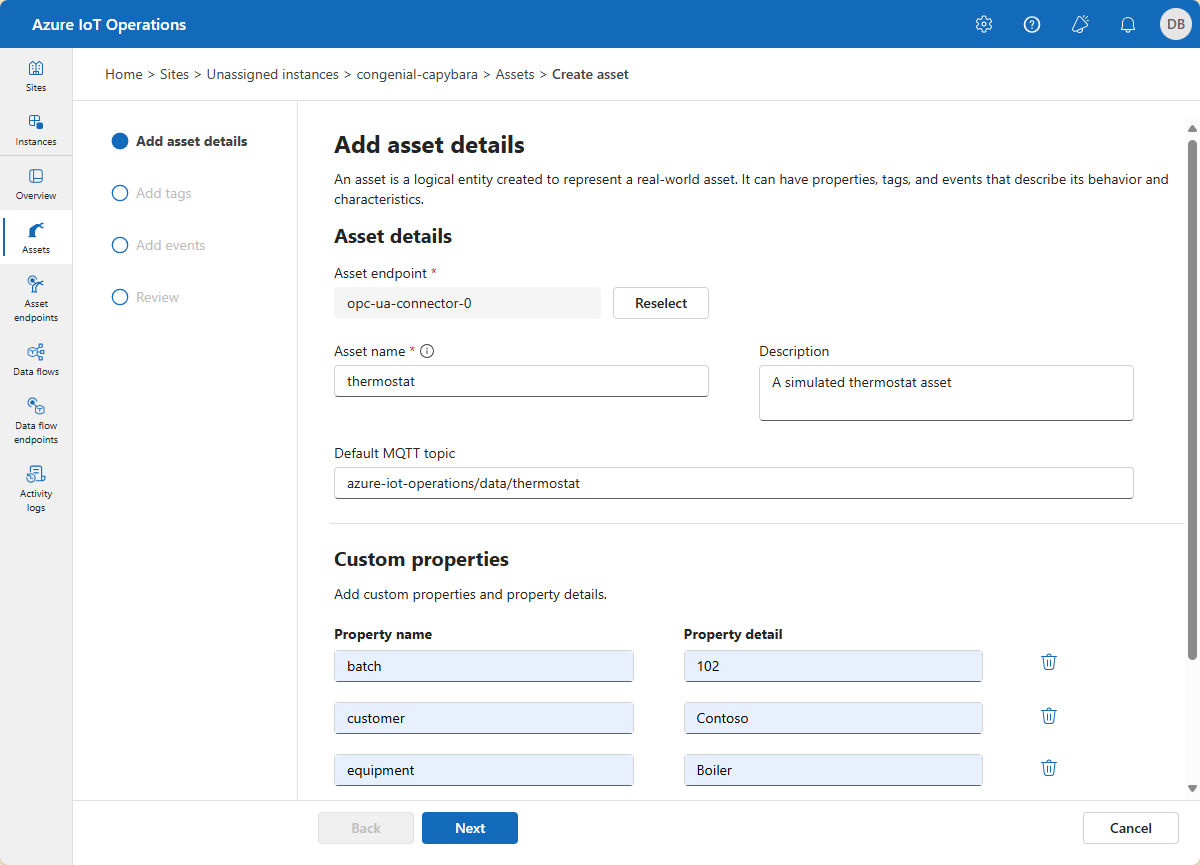
Нажмите кнопку "Далее", чтобы перейти на страницу "Добавить теги".
Создание тегов OPC UA
Добавьте два тега OPC UA на страницу добавления тегов . Чтобы добавить каждый тег, выберите "Добавить тег" или "CSV ", а затем нажмите кнопку "Добавить тег". Введите сведения о теге, показанные в следующей таблице:
| Идентификатор узла | Имя тега | Режим наблюдаемости |
|---|---|---|
| ns=3; s=FastUInt10 | Температура | нет |
| ns=3; s=FastUInt100 | Тег 10 | нет |
Режим наблюдаемости является одним из следующих значений: None, , Gauge, CounterHistogramили Log.
Вы можете выбрать "Управление параметрами по умолчанию", чтобы изменить интервал выборки по умолчанию и размер очереди для каждого тега.

Нажмите кнопку "Далее", чтобы перейти на страницу "Добавить события", а затем перейдите на страницу "Рецензирование".
Отзыв
Просмотрите сведения о активе и теге и внесите необходимые изменения перед нажатием кнопки "Создать":
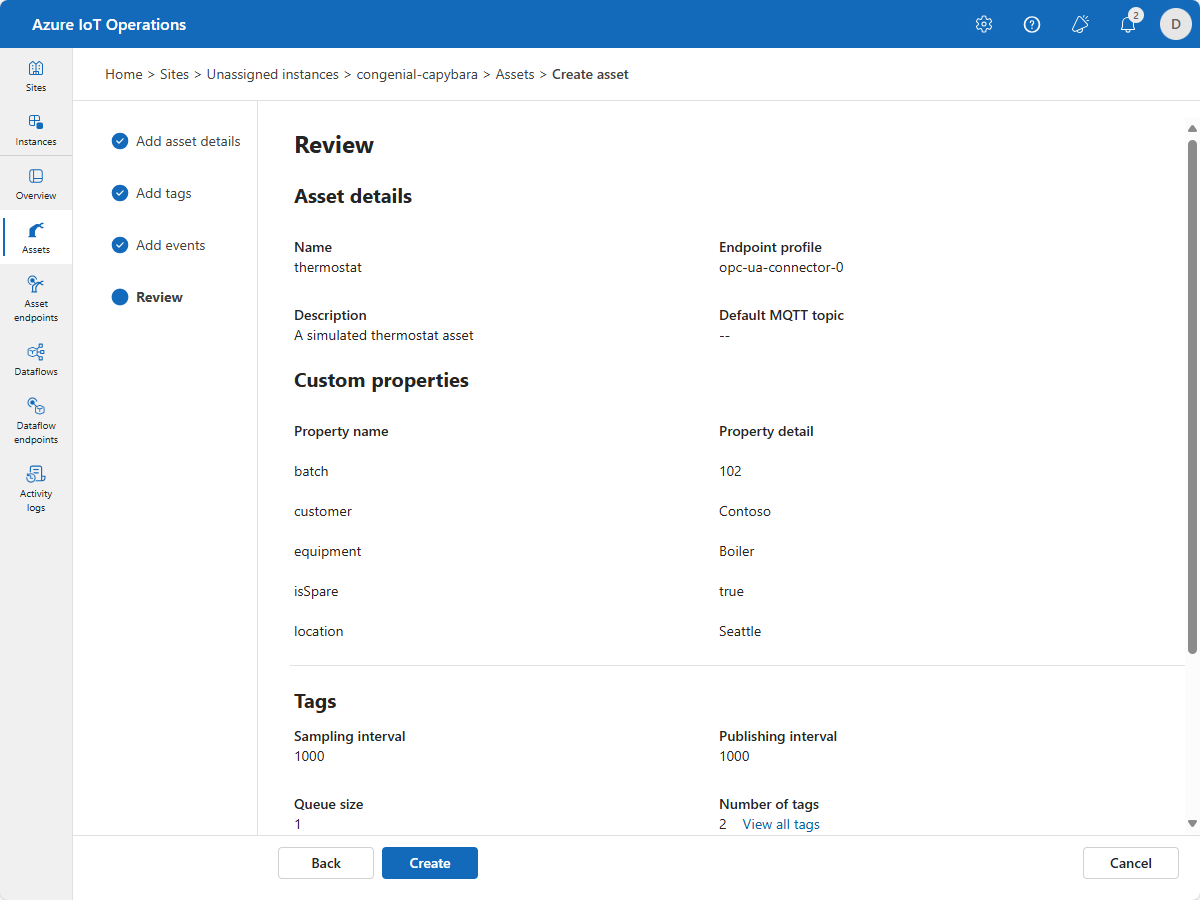
Эта конфигурация развертывает новый ресурс, вызываемого thermostat в кластере. Вы можете использовать kubectl для просмотра ресурсов:
kubectl get assets -n azure-iot-operations
Просмотр ресурсов в портал Azure
Чтобы просмотреть конечную точку ресурса и ресурс, созданный в портал Azure, перейдите в группу ресурсов, содержащую экземпляр Операций Интернета вещей Azure. Вы можете просмотреть ресурс термостата в группе ресурсов Операций Интернета вещей Azure. Если выбрать "Показать скрытые типы", можно также увидеть конечную точку ресурса:
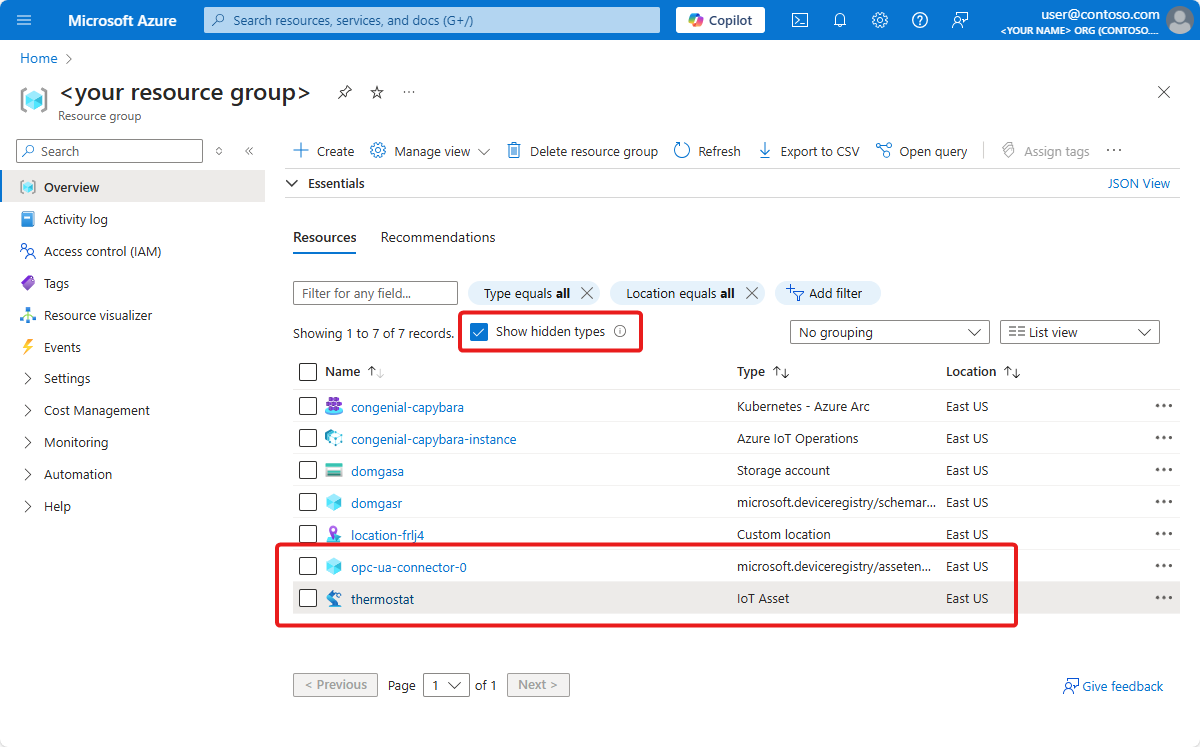
Портал позволяет просматривать сведения о ресурсе. Выберите представление JSON для получения дополнительных сведений:
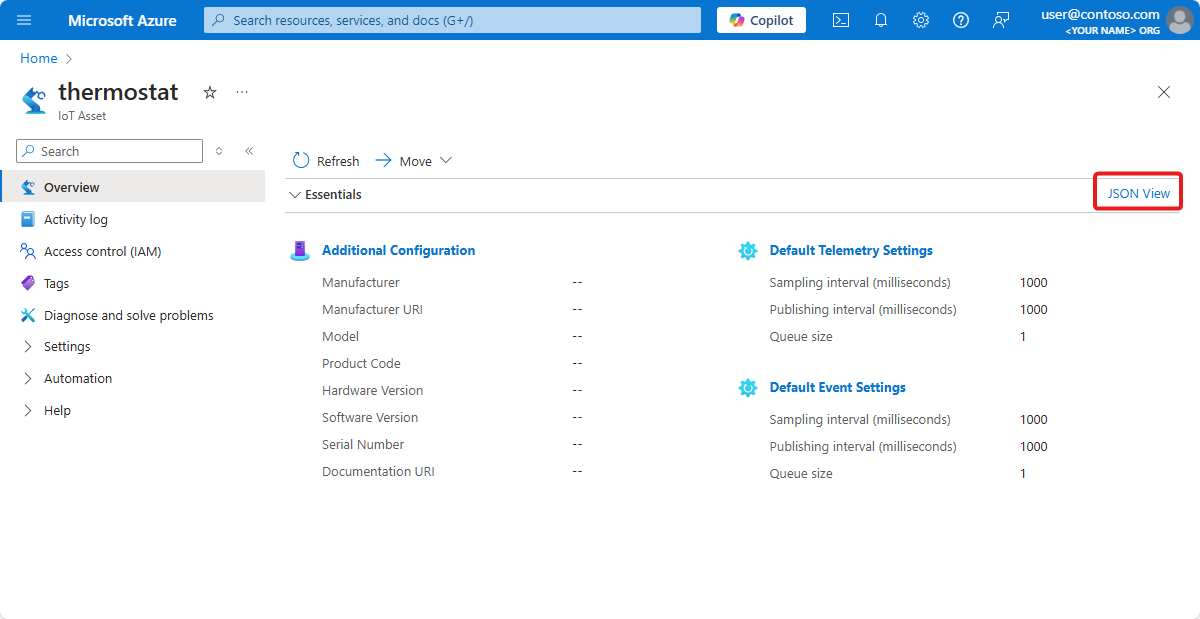
Проверка потока данных
Убедитесь, что данные передаются брокеру MQTT с помощью средства mosquitto_sub . В этом примере вы запустите средство mosquitto_sub в кластере Kubernetes:
Выполните следующую команду, чтобы развернуть модуль pod, включающий средства mosquitto_pub и mosquitto_sub , которые полезны для взаимодействия с брокером MQTT в кластере:
kubectl apply -f https://raw.githubusercontent.com/Azure-Samples/explore-iot-operations/main/samples/quickstarts/mqtt-client.yamlВ следующем фрагменте кода показан примененный ФАЙЛ YAML:
# Important: do not use in production environments # Create a service account apiVersion: v1 kind: ServiceAccount metadata: name: mqtt-client namespace: azure-iot-operations --- # Creates a pod with mosquitto-clients and mqttui utilities in your cluster apiVersion: v1 kind: Pod metadata: name: mqtt-client # The namespace must match the IoT MQ BrokerListener's namespace # Otherwise use the long hostname: aio-broker.azure-iot-operations.svc.cluster.local namespace: azure-iot-operations spec: # Use the "mqtt-client" service account which comes with default deployment # Otherwise create it with `kubectl create serviceaccount mqtt-client -n azure-iot-operations` serviceAccountName: mqtt-client containers: # Install mosquitto and mqttui utilities on Alpine linux - image: alpine name: mqtt-client command: ["sh", "-c"] args: ["apk add mosquitto-clients mqttui && sleep infinity"] resources: limits: cpu: 500m memory: 200Mi requests: cpu: 100m memory: 100Mi volumeMounts: - name: broker-sat mountPath: /var/run/secrets/tokens - name: trust-bundle mountPath: /var/run/certs volumes: - name: broker-sat projected: sources: - serviceAccountToken: path: broker-sat audience: aio-internal # Must match audience in BrokerAuthentication expirationSeconds: 86400 - name: trust-bundle configMap: name: azure-iot-operations-aio-ca-trust-bundle # Default root CA certВнимание
Эта конфигурация не безопасна. Не используйте эту конфигурацию в рабочей среде.
При запуске модуля pod mqtt-client выполните следующую команду, чтобы создать среду оболочки в созданном модуле pod:
kubectl exec --stdin --tty mqtt-client -n azure-iot-operations -- shВ оболочке Bash в модуле pod mqtt-client выполните следующую команду, чтобы подключиться к брокеру MQTT с помощью средства mosquitto_sub , подписанного на
data/thermostatраздел:mosquitto_sub --host aio-broker --port 18883 --topic "azure-iot-operations/data/#" -v --debug --cafile /var/run/certs/ca.crt -D CONNECT authentication-method 'K8S-SAT' -D CONNECT authentication-data $(cat /var/run/secrets/tokens/broker-sat)Эта команда продолжает выполняться и отображает сообщения по мере их поступления в
data/thermostatраздел, пока не нажимаете клавиши CTRL+C , чтобы остановить его. Чтобы выйти из среды оболочки, введитеexit.
Чтобы убедиться, что добавленный ресурс термостата публикует данные, просмотрите данные телеметрии в azure-iot-operations/data разделе:
Client $server-generated/05a22b94-c5a2-4666-9c62-837431ca6f7e received PUBLISH (d0, q0, r0, m0, 'azure-iot-operations/data/thermostat', ... (152 bytes))
{"temperature":{"SourceTimestamp":"2024-07-29T15:02:17.1858435Z","Value":4558},"Tag 10":{"SourceTimestamp":"2024-07-29T15:02:17.1858869Z","Value":4558}}
Client $server-generated/05a22b94-c5a2-4666-9c62-837431ca6f7e received PUBLISH (d0, q0, r0, m0, 'azure-iot-operations/data/thermostat', ... (152 bytes))
{"temperature":{"SourceTimestamp":"2024-07-29T15:02:18.1838125Z","Value":4559},"Tag 10":{"SourceTimestamp":"2024-07-29T15:02:18.1838523Z","Value":4559}}
Client $server-generated/05a22b94-c5a2-4666-9c62-837431ca6f7e received PUBLISH (d0, q0, r0, m0, 'azure-iot-operations/data/thermostat', ... (152 bytes))
{"temperature":{"SourceTimestamp":"2024-07-29T15:02:19.1834363Z","Value":4560},"Tag 10":{"SourceTimestamp":"2024-07-29T15:02:19.1834879Z","Value":4560}}
Client $server-generated/05a22b94-c5a2-4666-9c62-837431ca6f7e received PUBLISH (d0, q0, r0, m0, 'azure-iot-operations/data/thermostat', ... (152 bytes))
{"temperature":{"SourceTimestamp":"2024-07-29T15:02:20.1861251Z","Value":4561},"Tag 10":{"SourceTimestamp":"2024-07-29T15:02:20.1861709Z","Value":4561}}
Client $server-generated/05a22b94-c5a2-4666-9c62-837431ca6f7e received PUBLISH (d0, q0, r0, m0, 'azure-iot-operations/data/thermostat', ... (152 bytes))
{"temperature":{"SourceTimestamp":"2024-07-29T15:02:21.1856798Z","Value":4562},"Tag 10":{"SourceTimestamp":"2024-07-29T15:02:21.1857211Z","Value":4562}}
Если поток данных отсутствует, перезапустите aio-opc-opc.tcp-1 модуль pod:
Найдите имя pod
aio-opc-opc.tcp-1с помощью следующей команды:kubectl get pods -n azure-iot-operationsИмя модуля pod выглядит следующим образом
aio-opc-opc.tcp-1-849dd78866-vhmz6.aio-opc-opc.tcp-1Перезапустите pod с помощью команды, которая выглядит следующим образом.aio-opc-opc.tcp-1Используйте имя pod из предыдущего шага:kubectl delete pod aio-opc-opc.tcp-1-849dd78866-vhmz6 -n azure-iot-operations
Примеры тегов, добавленные в предыдущем руководстве, создают сообщения из ресурса, которые выглядят следующим образом:
{
"temperature": {
"SourceTimestamp": "2024-08-02T13:52:15.1969959Z",
"Value": 2696
},
"Tag 10": {
"SourceTimestamp": "2024-08-02T13:52:15.1970198Z",
"Value": 2696
}
}
Как мы решили проблему?
В этом руководстве вы добавили конечную точку ресурса, а затем определили ресурс и теги. Данные модели ресурсов и тегов с сервера OPC UA упрощают использование данных в брокере MQTT и других подчиненных процессах. Вы используете ресурс термостата, определенный в следующем руководстве.
Очистка ресурсов
Если вы продолжаете работу со следующим руководством, сохраните все ресурсы.
Если вы хотите удалить развертывание Операций Интернета вещей Azure, но сохранить кластер, используйте команду az iot ops delete :
az iot ops delete --cluster $CLUSTER_NAME --resource-group $RESOURCE_GROUP
Если вы хотите удалить все ресурсы, созданные для этого краткого руководства, удалите кластер Kubernetes, где вы развернули операции Интернета вещей Azure, а затем удалите группу ресурсов Azure, содержащую кластер.
Если вы использовали пространства кода для этих кратких руководств, удалите пространство Codespace из GitHub.
Следующий шаг
Руководство. Отправка данных телеметрии активов в облако с помощью потока данных.